Kaip išmokti savo "iPhone", kad sustabdytumėte "Nustatymo" netaisyklingus žodžius

. Galbūt turėjote patirties, kai bandote rašyti keistą žodį, kuris nėra žodynu, ir jūsų "iPhone" ji automatiškai koreguoja tai, kaip ji mano, kad ji turėtų būti parašyta. Tai gali būti laikas išmokyti tai, ką jūs bandote pasakyti.
Galite tiesiog grįžti atgal po to, kai atliksite pataisą ir priversite ją rašyti taip, kaip norite, bet tai erzina ir daug laiko, Bandydamas greitai išsiųsti pranešimą draugui ar giminaičiui. Geresnis sprendimas yra išmokyti "iPhone" būtent tai, ką jūs bandote pasakyti.
Tai puikus pavyzdys. Tarkime, kad mes norime patikrinti savo balanso balansą per tekstą, o mūsų banke teks pakeisti žodį "bal". Antroje vietoje "bal", automatinis koregavimas rodo "val".
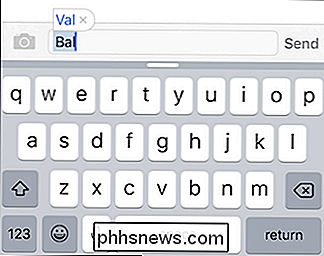
Jei mes bandysime tęsti, mūsų tekstas bus automatiškai įterptas "val".
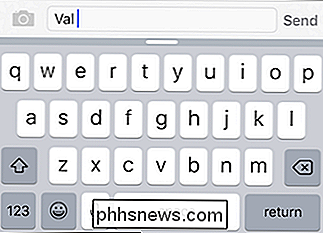
Siekiant "bal" lazdelės turime grįžkite atgal, kad mums būtų pateiktas galimų variantų sąrašas ir tada iš jų pasirinkite "bal".
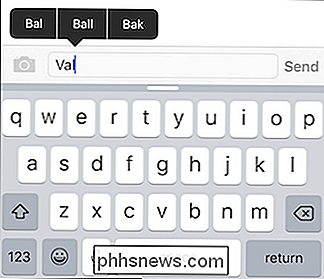
Tai yra nuobodus ir erzinantis, tačiau yra paprastas būdas mokyti savo iPhone ar iPad žodžius, kurių jis nežino.
Pirmiausia atidarykite "Nustatymai".
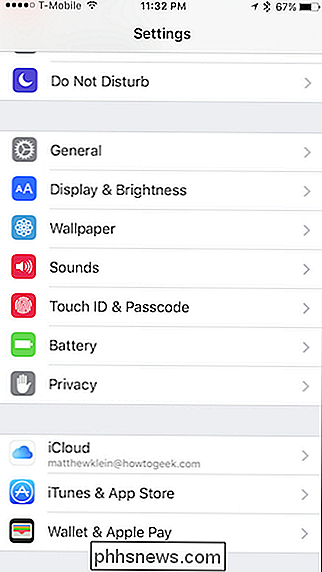
Dabar bakstelėkite "Bendra", tada bakstelėkite klaviatūrą.
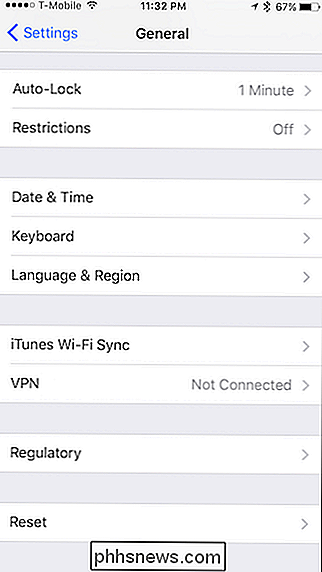
Klaviatūros nustatymuose dabar norime, kad "iOS 8" ir "Iškvietimas" ankstesnėse "iOS" versijose baksteltų "Teksto pakeitimas".
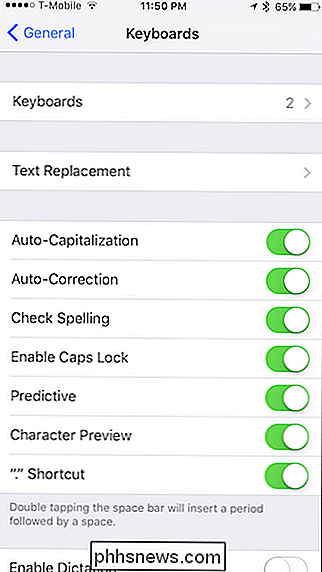
Kai mes esame ekrano teksto pakeitimo, viršutiniame dešiniajame kampe bakstelėkite "+" ir įveskite norimą frazę (nesijaudinkite dėti nuorodą), tada palieskite "Išsaugoti".
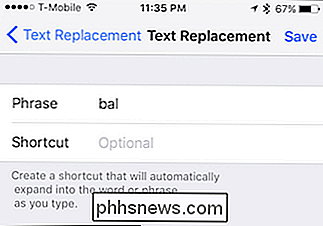
Dabar, kai mūsų žodis išsaugomas mūsų "iPhone" ar "iPad", dabar mes galime saugiai naudoti savo spalvą, slengą ar net prakeiktą žodį ar frazę, nebijodami, kad jie kaskart pataisyti.
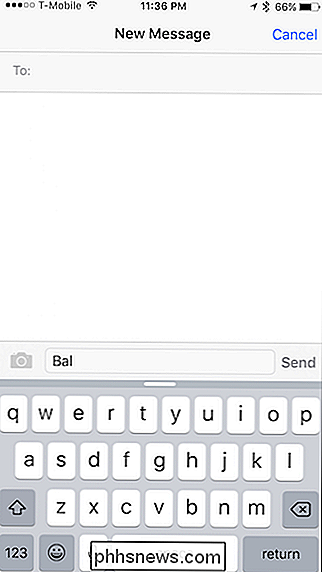
Tai bus darbo ju taip pat tinkamų pavadinimų, kurių mes galbūt nežinome, kaip rašyti, tačiau kurie automatiškai koreguojami, visada sugeba sugadinti.
Tačiau suprantame, kad tiesiog įtraukiame žodžius į teksto pakeitimo sąrašą, nereiškia, kad mes gausime pasiūlymą ypač ilgiems ar netaisyklingiems žodžiams, kurie dažniausiai mums kelia problemų, bet mes galime pridėti nuorodą, dėl ko reikės daug lengviau.
Pvz., tarkime, kad mes ir draugas reguliariai susitinkame vietiniame restorane su sudėtingu vardu, pvz., Chick -Fil-A Naudodami spartųjį klavišą, viską, ką turime padaryti, įveskite savo unikalų spartųjį klavišą ir "iPhone" jį automatiškai pakeis.
Norėdami tai padaryti, mes grįžtame į teksto pakeitimo nustatymus, kaip aprašyta anksčiau, ir pridėkite nuorodų frazę, kaip parodyta žemiau .
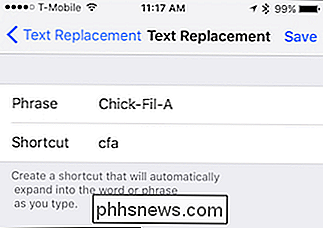
Dabar, kai mes įvesti saitą, cfa, jis bus automatiškai koreguojamas iki visiško pavadinimo, Chick-Fil-A.
SUSIJĘS: Kaip sugadinti ir pagerinti "iPhone" automatinio koregavimo funkciją
Yra daug vis dėlto, jei norite sužinoti visas įtvaras, kaip ištaisyti savo "iPhone" automatinį koregavimą.
Tikimės, kad nuo šiol galėsite sušvelninti savo koreguojamąsias klaidas ir sumažinti bet kokius galimus ar esamus sutrikimus. Laikui bėgant, galėsite išspręsti šią problemą, kad šios situacijos būtų netinkamos, nes visada nustatomi žodžiai "autoregretus".
Jei turite daugybę piktogramų, užstrigdančių jūsų darbalaukį, galbūt norėsite greitą būdą juos išjungti, nenaudodami kontekstinio meniu; Štai greitas ir paprastas būdas padaryti sparčiuosius klavišus, norėdami juos įjungti arba išjungti. Pastaba: šis straipsnis iš pradžių buvo parašytas prieš porą metų, bet mes išbandėme jį "Windows 8", "8.

Kaip įdiegti "Plex" savo "Apple TV" programoje
Nors "Apple" gali nukreipti "Apple TV" kaip savo srautinio vaizdo visatos centrą, mes žinome, kad nėra kokybiško turinio . Pažvelkime į tai, kaip pasiekti "Plex" savo didžiulį namų medijos serverio pasirinkimą. Nesvarbu, ar mes kalbame apie "Apple TV", "Chromecast" ar "Roku" dėžes, didžiulis šių dienų populiarių transliacijų turinys.



